Configuration du clavier sous Windows

Configuration du clavier sous Windows
Pour changer la disposition du clavier que vous utilisez dans Windows 10, appuyez de façon prolongée sur la touche Windows et appuyez à plusieurs reprises sur la barre d’espace pour parcourir tous vos claviers installés.
Si rien ne change, cela signifie que vous n’en avez installé qu’un. Continuez de lire cette article pour ajouter un autre clavier.
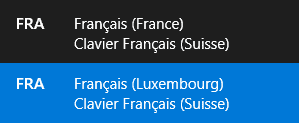
Si vous avez juste un clavier installer et que c’est pas le bon, voici la procédure à suivre pour installer un autre clavier.
Ajouter un clavier sous Windows 11, 10, 8 ou 7
L’ajout d’une langue d’entrée vous permet de définir un ordre de préférence des langues pour les sites web et les applications et de modifier la langue du clavier.
- Sélectionnez le bouton Démarrer, puis sélectionnez Paramètres > Heure et langue > Langue.
- Sous Langues préférées, sélectionnez la langue contenant le clavier de votre choix, puis sélectionnez Options. Si vous ne savez pas quel est votre clavier, plus bas dans cette article, nous avons lister les clavier les plus utiliser au Luxembourg.
- Sélectionnez Ajouter un clavier, puis choisissez le clavier que vous souhaitez ajouter. Si le clavier de votre choix n’apparaît pas, vous devrez peut-être ajouter une nouvelle langue pour obtenir des options supplémentaires. Si c’est le cas, passez à l’étape 4.
- Revenez à la page Paramètres de langue, puis sélectionnez Ajouter une langue.
- Choisissez la langue que vous voulez utiliser dans la liste., puis sélectionnez Suivant.
- Passez en revue les fonctionnalités linguistiques que vous souhaitez configurer ou installer, puis sélectionnez Installer.
Dernières étapes pour la configuration de votre clavier
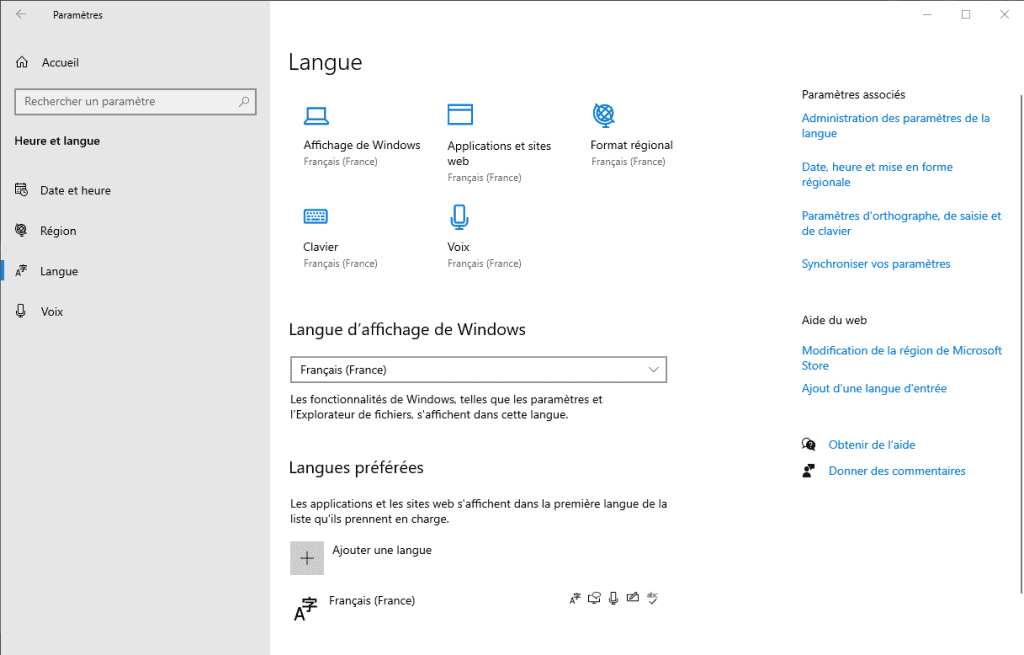
En haut à droite, Cliquez sur « Administration des paramètres de la langue »
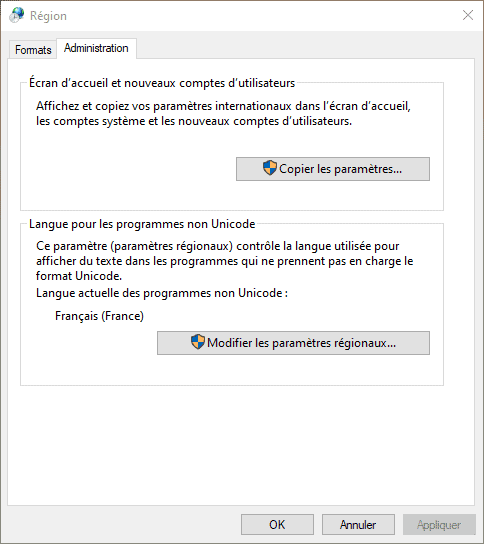
Dans l’ongle « Administration« , cliquez sur le bouton « Copier les paramètres…«
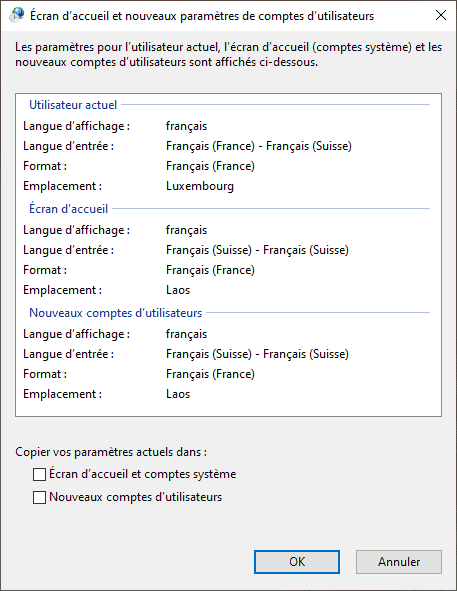
Cochez les case « Écran d’accueil et comptes système » ainsi que « Nouveaux comptes d’utilisateurs«
Validez cette nouvelle configuration en appuyant sur le bouton « Ok« , puis à nouveau « Ok » et finalement, fermez la fenêtre « Paramètre, Langue«
Cette dernière procédure va copier les paramètres de clavier sur le reste du système. Ceci va donc aussi vous permettre d’avoir le bon clavier à l’ouverture de session. Ce qui veut dire que vous devez être sur d’avoir composer votre mot de passe de session après avoir configurer le bon clavier.
Autrement, si vous composer votre mot de passe avec le mauvais clavier, il se peut que le mot de passe soit faut pour Windows.
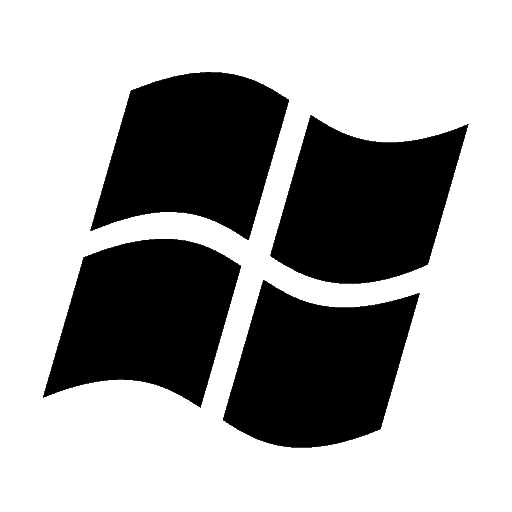
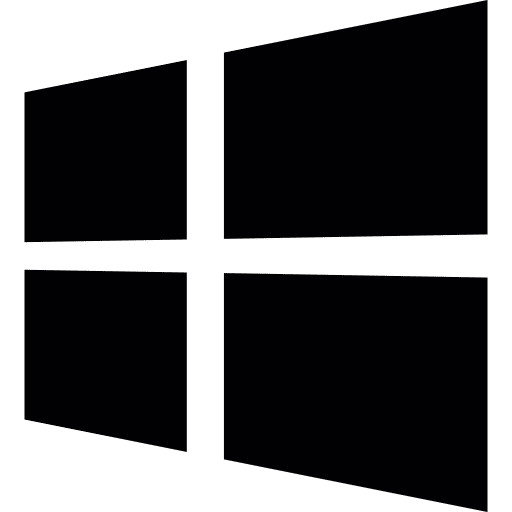


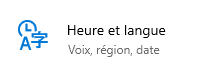
Vous avez besoin d’un nouveau clavier ?
Nous recommandons toujours à nos clients des claviers français / suisses ou allemands / suisses. Ces claviers disposent de toutes les touches nécessaires pour le français, l’allemand, l’anglais, le portugais et d’autres langues couramment utilisées en Europe. Les différents accents sont également disponibles, ce qui permet de composer les lettres accentuées des autres pays. Nous considérons ce clavier comme le couteau suisse des claviers.
Différents type de clavier utiliser au Luxembourg.
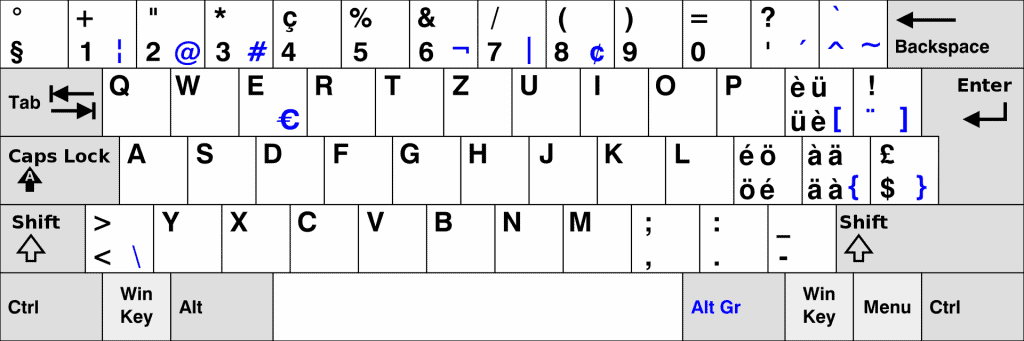
QWERTZ, KeyBoard Layout, Swiss/French, Swiss/German 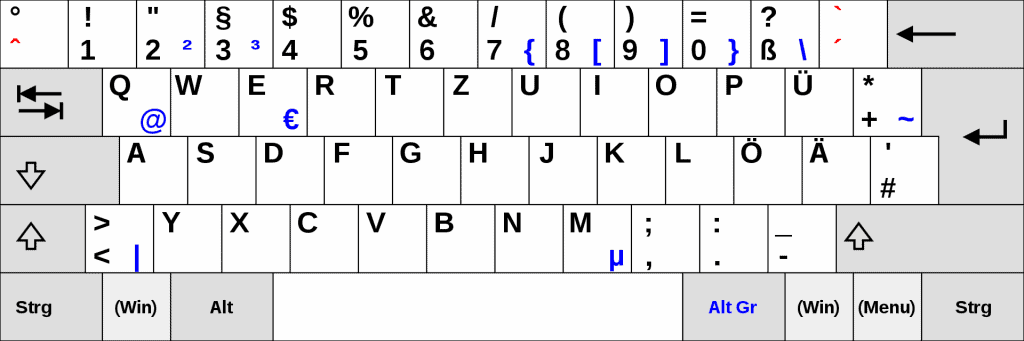
QWERTZ, KeyBoard Layout QWERTZ German 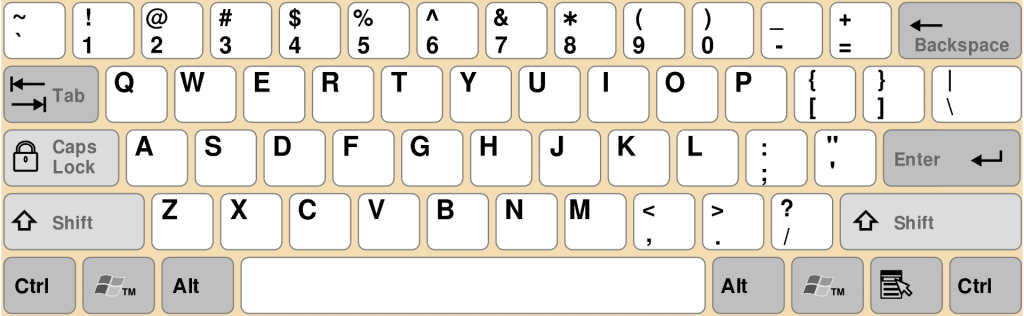
QWERTY, KeyBoard Layout USA 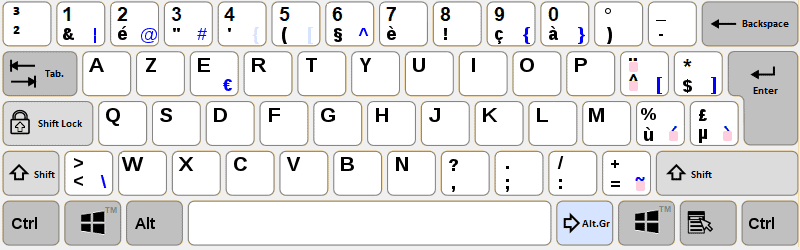
AZERTY, KeyBoard Layout AZERTY Belgian 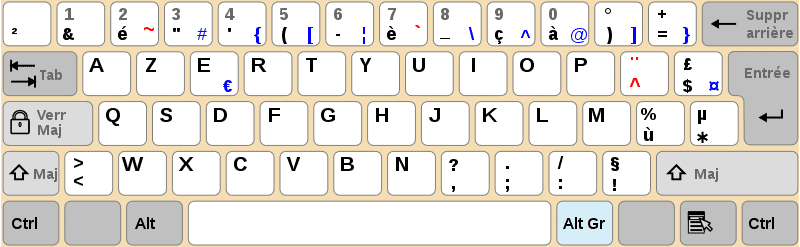
AZERTY, KeyBoard Layout AZERTY French
nos sources:
https://en.wikipedia.org/wiki/Keyboard_layout
https://support.microsoft.com/en-us/windows/manage-the-input-and-display-language-settings-in-windows…